DMM TVは、アニメや映画、ドラマなど多彩なコンテンツを月額550円で提供する人気の動画配信サービスです。
スマホやタブレットで気軽に視聴できることが動画配信サービスの魅力ですが、せっかくの映画やアニメを大画面のテレビで楽しみたいと思っている方も多いのではないでしょうか。
動画を大画面に写すツールとして有名なのがクロームキャスト(Chromecast)です。
クロームキャストを使えば、スマホやタブレットで再生している様々な動画配信サービスを、ワイヤレスで簡単にテレビ画面に映し出すことができます。
スマホで簡単にキャストできるのが魅力です。
クロームキャストを使う方で、DMM TVをキャストすることはできるのか、できない時はどうすればいいのか、という疑問を抱えている方はいないでしょうか。
最近は便利な機能が多すぎて、テレビ画面に映す方法に悩んだりすることはありますよね。
この記事では、DMM TVをクロームキャストで視聴できるのか、クロームキャスト以外でDMM TVをテレビで見る方法はあるのかを解説しています。
DMM TVをテレビの大画面で快適に楽しむための知識と対策が得られるかと思います。
- DMM TVはクロームキャストで視聴可能
- クロームキャストが上手くいかない時は、Wi-Fiやセットアップの確認、アプリやクロームキャストの再起動を試そう
- Fire TV stick、PS5、PS4でもテレビでDMM TVを視聴できる
DMM TVはクロームキャスト(Chromecast)で見れる?

- クロームキャストはスマホから動画をキャストできるデバイス
- クロームキャストはDMM TVもキャスト可能
- クロームキャストの手順はシンプルで簡単に大画面に動画を映せる
クロームキャスト(Chromecast)とは
クロームキャスト(Chromecast)とは、Googleが開発したストリーミングデバイスで、スマホやタブレットからテレビに動画をワイヤレスで送信することができる便利なツールです。
クロームキャストはWi-Fiを利用して、スマホやタブレットで再生している動画や音楽をそのままテレビに映し出すことができます。
シンプルな操作と使いやすさが魅力の機器です。
誰でも簡単に使用できます。
クロームキャストは、スマホやタブレットをリモコン代わりにして、テレビでコンテンツを楽しむことができるとても便利なツールです。
また、2020年には、Chromecast with Google TVが販売され、これは従来のクロームキャストと異なり、専用のリモコン操作でも動画をテレビで視聴することが可能なこれまで以上に便利になったデバイスです。
スマホ操作も可能ですが、テレビに映るホーム画面をリモコン操作することでも動画が見られます。
これまで以上に快適になったのがChromecast with Google TVで、Wi-Fi環境があれば動画視聴ができます。
クロームキャスト(Chromecast)は使いやすい
私も使っていたことがあるのですが、クロームキャスト(Chromecast)は結構便利な道具です。
次のような良いところがあります。
- 簡単な操作でテレビにキャストできる
- スマホがリモコン代わりになる
- 動画再生中もスマホの操作が可能
- コンパクトで持ち運びが楽
とにかく手軽に動画を大画面で視聴できるのが、クロームキャストの魅力です。
このように、クロームキャスト(Chrome cast)は非常に扱いやすいデバイスとなっています。
DMM TVもクロームキャスト(Chromecast)で視聴できる
DMM TVは、クロームキャスト(Chrome cast)を使って簡単にテレビで視聴することが可能です。
DMM TVアプリはクロームキャストに対応しているため、スマホやタブレットからのストリーミングが容易に行えます。
設定が完了していると、DMM TVのアプリで動画を選び、キャストを有効にするだけでテレビでそのまま映画などを楽しむことが可能です。
クロームキャスト(Chrome cast)を使用すれば、動画視聴がより楽しくなるかと思います。
DMM TVをクロームキャスト(Chromecast)で見る手順
DMM TVをクロームキャスト(Chromecast)で視聴する手順はとても簡単です。
前提として、Google HOMEアプリを利用して、クロームキャストのセットアップを済ませておいてください。
Chromecast デバイス(第 3 世代以上)をセットアップする – Android – Chromecast ヘルプ (google.com)
設定済みの場合、スマホやタブレットにDMM TVアプリをインストールし、クロームキャストと同じWi-Fiネットワークに接続します。
ログイン後、アプリ画面右上のクロームキャストアイコンをタップして、視聴したいコンテンツを選び完了です。
このように、クロームキャストの設定さえ完了していれば、簡単にテレビでDMM TVを見ることができます。
【PR】

DMM TVでクロームキャスト(Chromecast)が見れないときの対処法
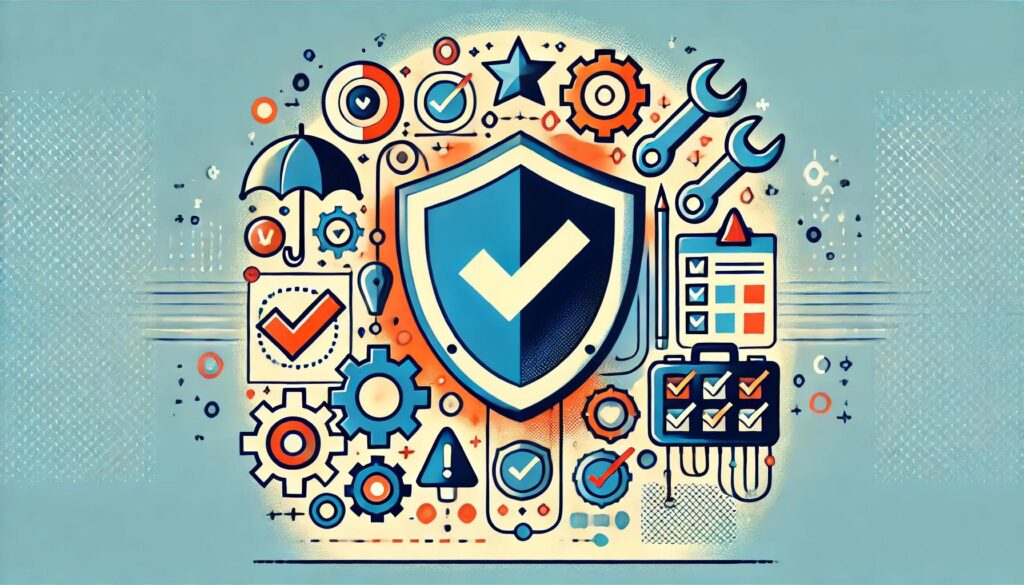
DMM TVをクロームキャスト(Chromecast)で視聴しようとしても、うまくいかない場合がありますが、基本的な対処法を試すことで、解決できるかもしれません。
- Wi-Fiの接続やセットアップの確認
- アプリの再起動
- クロームキャストの再起動
Wi-Fiの接続、セットアップを確認
クロームキャストが正常に機能しない場合、Wi-Fiの接続状態やセットアップが上手くいっていない可能性があります。
Wi-Fiの問題が原因で、映像がテレビに映らないことも少なくありません。
クロームキャスト(Chromecast)は、スマホやタブレットからの映像をWi-Fi経由でテレビに送信します。
そのため、クロームキャストと視聴デバイスの両方が、同じWi-Fiネットワークに接続されているかを確認しましょう。
Wi-Fiの信号が弱い場合や、ルーターの設定に問題がある場合も接続がうまくいかないことがあるため、ルーターの再起動や設定の確認をしてみてもいいかもしれません。
また、アパートなどの共同のWi-Fiでは、クロームキャストが使えないこともあるようです。
実際に自分はうまいこと利用できませんでした。
アプリの再起動
クロームキャスト(Chromecast)で動画を見ようと思っても、アプリ内にキャストボタンが表示されないことがあります。
Wi-Fiやセットアップに問題がないのに、このような状態の場合は、DMM TVアプリの再ログインや再起動などを検討しましょう。
アプリにちょっとした不具合が起きている可能性もあるかもしれません。
まず、DMM TVアプリを一度完全に終了させてから再起動してみてください。バージョンが古い場合は、バージョンアップを検討してみても良いでしょう。
クロームキャスト(Chromecast)の再起動
これらの方法を試しても解決しない場合、クロームキャスト(Chromecast)自体の再起動や初期化が手段のひとつとなります。
デバイスの再起動やリセットは、トラブルに対し、効果的な場合があります。
再起動することで、一時的なバグを解決できるかもしれません。
具体的には次の方法で再起動可能です。
クロームキャストの電源を抜いて数秒待ち、その後再度接続して起動。
このような手順で再起動できるため、試してみてください。
DMM TVをクロームキャスト(Chromecast)以外でテレビで見る方法

DMM TVをテレビで楽しむ方法は、クロームキャスト(Chromecast)以外にもいくつか存在します。
最後はクロームキャスト以外で、DMM TVをテレビに映す方法を紹介します。
- Fire TV stick
- PS5・PS4
Fire TV Stick
Fire TV Stickは、DMM TVをテレビで視聴できる便利なデバイスです。
簡単な操作で、見たい動画を大画面で楽しむことができます。
Fire TV Stickは、Amazonが提供するストリーミングデバイスで、DMM TVアプリを含む多くのアプリをテレビで使用できます。
コンパクトかつシンプルな専用のリモコンで操作できるため、スムーズに動画を流すことが可能です。
また、とにかく起動が早いのも魅力のひとつ。
Wi-Fi環境があればお手軽にテレビで動画を視聴できます。
自分も愛用しており、非常に快適です。
ゲーム機(PS4、PS5)
PlayStation 4(PS4)やPlayStation 5(PS5)も、DMM TVをテレビで視聴するための有効なデバイスです。
ゲームだけでなく、動画配信サービスも利用できます。
PS4やPS5に、DMM TVアプリをインストールすることで、DMM TVの動画を視聴することが可能です。
元々、これらのゲーム機を持っている方は試しても良いでしょう。
ゲームを起動して、アプリを開くという手順があるため、クロームキャスト(Chromecast)やFire TV Stickに比べると動画再生までにやや時間はかかります。
総括:DMM TVはクロームキャストで視聴可能!不具合時は対処法を試そう
クロームキャスト(Chrom cast)を利用すれば、動画配信サービスのコンテンツを大画面で楽しむことができ、特に家族や友人と一緒に視聴する際に最適です。
そしてDMM TVもクロームキャスト(Chromecast)を使って簡単にテレビで視聴することができます。
視聴手順もシンプルで、すぐに設定を完了させることができるでしょう。
しかし、まれに接続がうまくいかないこともありますが、その場合はこの記事で紹介した対処法を試してみてください。
Wi-Fiの接続確認やアプリの再起動、クロームキャストの再起動など、基本的な対処を行うことで解決できるかもしれません。
また、クロームキャストが利用できない場合でも、Fire TV Stickやゲーム機(PS4、PS5)を使えば、同様にDMM TVをテレビで楽しむことができます。
自分に合ったデバイスを使い、快適な視聴環境を手に入れましょう。

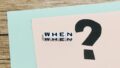

コメント